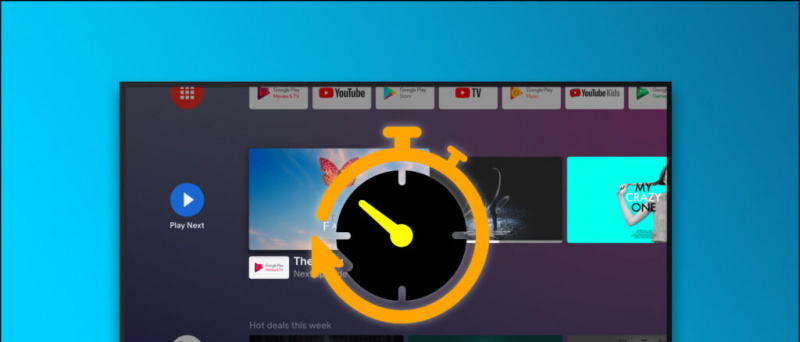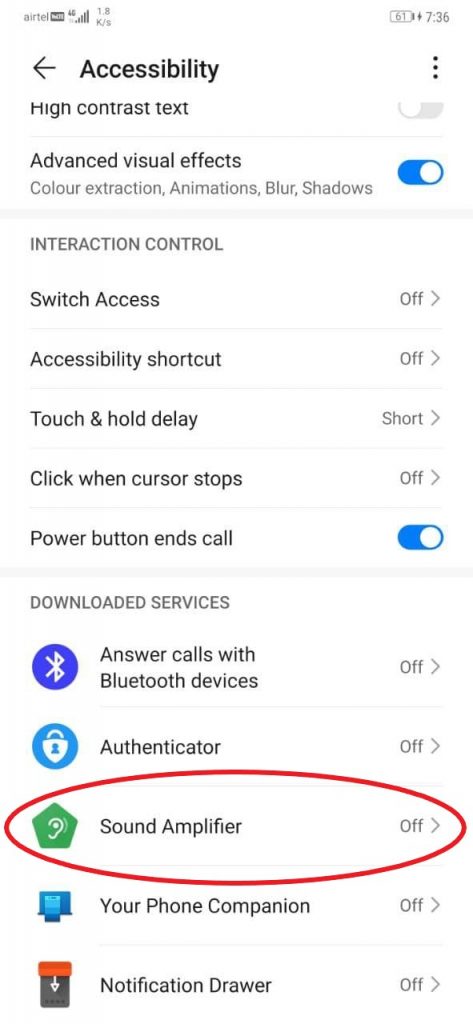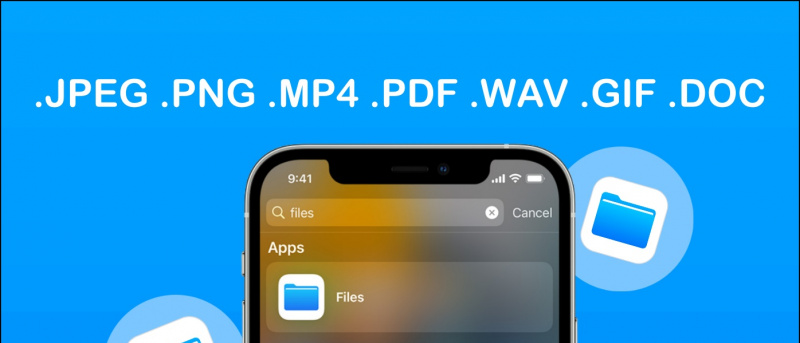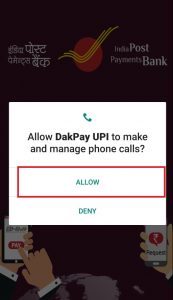LinkedIn ha tenido la opción de enviar mensajes instantáneos a los posibles gerentes de contratación mientras intentan buscar trabajo. Y ahora, también te da la oportunidad de tener videollamadas y entrevistas espontáneas con profesionales en la plataforma. Esto es posible gracias a la integración con plataformas de videollamadas como Zoom, BlueJeans y Microsoft Teams. Dado que Zoom es lo que la gente usa generalmente de los tres, aquí le mostramos cómo puede hacer Zoom videollamadas a través de LinkedIn .
Relacionados | Cómo usar los efectos faciales 3D AR en Zoom
Hacer videollamadas de Zoom en LinkedIn
Tabla de contenido
como quitar foto de perfil en google
Introducido el año pasado, LinkedIn permite a los usuarios hacer videollamadas con otras personas utilizando plataformas de videollamadas como Zoom, Microsoft Teams y BlueJeans. Uno puede acceder directamente a la bandeja de entrada de su conexión, crear un enlace de reunión instantáneo y unirse a la otra parte para tener una conversación individual.
como quitar el dispositivo de la cuenta de google
A continuación, le brindamos una guía paso a paso sobre cómo puede crear enlaces de videollamadas de Zoom con la aplicación web o móvil de LinkedIn.
En la web de LinkedIn
- Dirigirse a LinkedIn en su navegador.
- Abra el chat con la persona con la que desea tener una videollamada.

- En la pantalla de chat, haga clic en el Ícono de video con un '+' en eso.
- Ahora verá una ventana emergente con la opción de seleccionar entre las plataformas de videollamadas.
- Seleccione Zoom , grifo Continuar e inicie sesión en su cuenta de Zoom.


- En la ventana emergente, haga clic en Aprobar previamente y luego toque Autorizar para conectar su cuenta de Zoom con LinkedIn.

- Ahora tendrá opciones para crear una reunión instantánea o programar una reunión para más tarde.
- Suponiendo que desee realizar una llamada de Zoom inmediata en LinkedIn, haga clic en Crear reunión instantánea .

- Ahora, envíe el enlace de reunión generado automáticamente a la otra parte.

Ambos pueden unirse instantáneamente a la videollamada de Zoom haciendo clic en el enlace de la reunión. Al hacer clic en el enlace, se le redirigirá al cliente de Zoom en su computadora, donde podrá continuar la reunión.
En la aplicación de LinkedIn (Android, iOS)



- Abra la aplicación de LinkedIn en su teléfono.
- Dirígete al chat con la persona a la que deseas realizar una videollamada.
- Aquí, haga clic en el Video conferencia icono como se muestra en la captura de pantalla anterior.
- Seleccione Zoom e inicie sesión con su cuenta de Zoom. Apruebe y autorice la conexión cuando se le solicite.



- Ahora, haga clic en Crear enlace de reunión instantáneo .
- Ahora obtendrá un enlace de reunión de Zoom generado automáticamente.
- Utilice la opción de enviar para compartir el enlace de la videollamada con la otra persona.
La otra parte puede unirse a la reunión mediante el enlace que compartió con ellos. También puede unirse a la reunión haciendo clic en el enlace, que se abrirá automáticamente en la aplicación Zoom. Descarga la aplicación Zoom aquí si aún no lo ha hecho.
Terminando
Se trataba de cómo hacer videollamadas de Zoom a través de la web de LinkedIn en su computadora o en la aplicación móvil de LinkedIn para Android y iPhone. Esto haría que las videollamadas sean más rápidas y fáciles para los usuarios de LinkedIn. Además, creo que esto ayudaría significativamente a las personas que buscan trabajo y a los reclutadores a realizar entrevistas instantáneas o videollamadas individuales. Hágame saber lo que piensa en los comentarios a continuación.
cambiar el sonido de notificación para la aplicación de Android
Además, lea- Use su teléfono como cámara web para videollamadas con Zoom (Android e iOS)
Comentarios de FacebookTambién puede seguirnos para recibir noticias tecnológicas instantáneas en noticias de Google o para obtener consejos y trucos, reseñas de smartphones y gadgets, únete GadgetsToUse Telegram Group o para los últimos videos de reseñas, suscríbete GadgetsToUse Canal de Youtube.